この記事では、あなたのFacebookページがすでに稼働している場合にFacebook Messengerの自動化を設定するために必要なすべての手順について説明します。まだ設定が済んでいない場合は、Facebookの記事Facebookページの作成方法を参照して、まずFacebookページを設定してください。
Facebook Messengerの自動化設定ステップは次のとおりです
- Facebookアプリを作成する
- テストアプリを作成する
- Messengerを製品としてアプリに追加する
- Messengerを設定する
- 統合パラメータを入力し、AIエージェント(Advanced)で自動化エンジンを有効にする
- Facebookに戻ってWebhookを設定し、サブスクリプションを追加する
- テストインテグレーション
- メインのFacebookアプリを設定する
- アプリのレビューに送信する準備をする
- レビュー用に送信する
- AIエージェントを起動する
注 - Facebookアプリを初めて作成する場合は、まずはFacebookから要求されるすべての資料を理解するために、ステップ9:アプリのレビューに送信する準備をするをご覧ください。
ステップ1:Facebookアプリを作成する
まず、Facebookでアプリを作成します。これは、テストアプリとは対照的にFacebookのメインのアプリであり、AIエージェントを起動するときに使用する最後のアプリです。
-
https://developers.facebook.com/にログインします。
- 画面右上隅にはじめましょうと表示されている場合は、まず開発者を登録する必要があります。Facebook開発者の登録方法に関するFacebookのガイドはこちらです。
-
ビジネスのインテグレーションの管理を選択し、続行をクリックします。
- マイアプリに移動し、アプリの作成をクリックします。
- アプリのアプリ表示名と取引先メールアドレスを入力します。
- 必要に応じて、アプリの目的とビジネスマネージャーアカウントを選択します。
- アプリの作成をクリックします。
- これがメインのFacebookアプリになります。
ステップ2:テストアプリを作成する
メインのFacebookアプリができたら、次はそのテストアプリ版を作成します。このテストアプリは、AIエージェントと共に本番稼働する前にインテグレーションをテストするものです。テストアプリはAIエージェントがアクティブになると削除できます。
- 左側のパネルで、左上のドロップダウンメニューをクリックし、テスト版アプリの作成をクリックします。

ステップ3:Messengerを製品として追加
最初にテスト版アプリの設定を行い、問題がなければ、本番環境用アプリについてもステップ3~6を繰り返します。
-
左側のパネルで、製品の横にある+記号をクリックします
-
右側でMessengerを探し、設定をクリックします
-
Messengerが左側のパネルの製品に表示されます

ステップ4:Messengerを設定する
-
左側のパネルで、Messenger > 設定に移動します
-
右側のパネルで、下にスクロールしてアクセストークンまで移動します
-
ページを追加/削除をクリックし、Facebookページを追加します
- Facebookページを選択し、トークンを生成をクリックします。次のステップのためにページトークンをコピーします。
- このページに戻るため、開いたままにしておきます。
ステップ5:統合パラメータを入力し、AIエージェント(Advanced)で自動化エンジンを有効にする
- 別のタブで、AIエージェント(Advanced)ダッシュボードにログインします。
- 設定 > チャットプラットフォームに移動します
- インテグレーションの追加 > Facebook
-
インテグレーションパラメータをクリックすると、右側にドロワーが表示されます。ページIDとページトークンを入力します。この2つは、ステップ4でアクセスしたFacebookの設定ページにあります。
 *ドロワーにはエスカレーションアプリIDも表示されます。 これは、既存のFacebookアプリをサードパーティのCRMプラットフォーム(Salesforce、Clarabridgeなど)に接続している場合にのみ必要です。
*ドロワーにはエスカレーションアプリIDも表示されます。 これは、既存のFacebookアプリをサードパーティのCRMプラットフォーム(Salesforce、Clarabridgeなど)に接続している場合にのみ必要です。
このエスカレーションアプリIDを追加することで、エスカレーションがリクエストされると、AIエージェントは人間のエージェントに会話をリダイレクトします。
-
接続のステータスで自動化エンジンをオンにします。

6. 次のステップでAIエージェントIDをコピーします。
注 - AIエージェントIDは、URL内の数字と文字の文字列です。例:https://dashboard.ultimate.ai/bot/BOT-ID/platform-settings
ステップ6:Facebookに戻ってWebhookを設定し、サブスクリプションを追加する
- アクセストークンの下のWebhooksセクションに移動します
-
コールバックURLを追加し、トークンの確認を実行します
- コールバックURL:https://chat.ultimate.ai/api/facebook
- トークンを確認:前のステップでコピーしたAIエージェントID
- 確認して保存をクリックします
- 保存したら、サブスクリプションを追加をクリックします
-
- メッセージとmessaging_postbacksを選択します
- 「保存」をクリックします。
ステップ7:テストインテグレーション
これをテストできるのは、ページ管理者またはテスターだけです。
管理者とテスターを追加しますか?詳細については、この記事を参照してください。
- Facebookページを開き、左側のメニューバーで設定 > メッセージングに移動します
- Messenger URLに移動し、リンクをコピーをクリックします
- リンクを別のタブで開くと、Facebook Messengerウィンドウが表示されます(例:下記を参照)。
- チャットを開始します。AIエージェントが正常に接続されると、エージェントが応答します。

✅ おめでとうございます!これで、テストアプリのテストが完了し、AIエージェントが動作しました。メインのFacebookアプリにも同じ操作を行う必要があります。
ステップ8:メインのFacebookアプリを設定する
- はじめに、テストアプリを削除します。
- 左上のドロップダウンメニューからテスト版アプリを選択します。次に、設定 > 詳細を選択し、アプリを削除をクリックします。
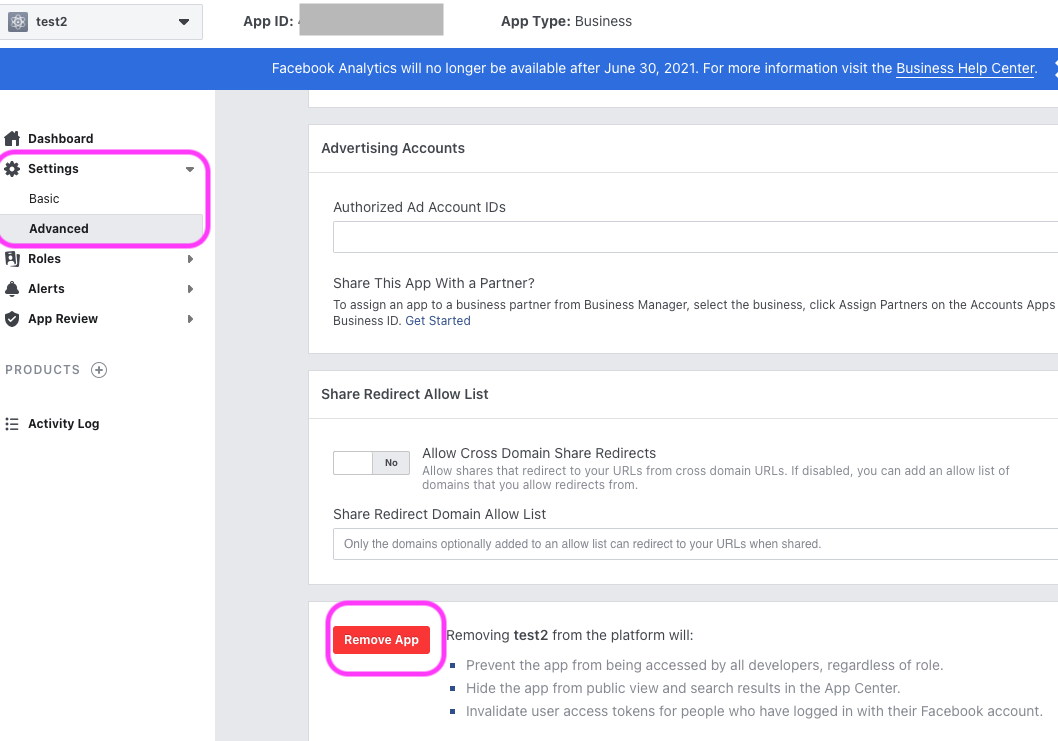
2. AIエージェント(Advanced)ダッシュボードに移動し、自動化エンジンをオフにします。
3. メインのFacebookアプリを選択し、ステップ3Messengerを製品として追加からステップ7インテグレーションのテストを繰り返します。

ステップ9:アプリのレビューに送信する準備をする
メインのFacebookアプリをレビュー用に準備するには、以下の作業が必要です。
- Facebookの送信前にガイドをお読みください。
- 画面録画を準備します。Facebookがアプリをテストするためのガイドとして機能します。
- 以下の資料がFacebookの設定 > 基本タブに記入されていることを確認します。
アプリアイコン
アプリアイコンにZendeskの 商標やロゴが含まれていないことを確認してください。
プライバシーポリシーURL
これはFacebookログインインターフェイスでアプリユーザーに提示されるURLで、アプリにリクエストしている権限を付与するかどうかを決めることができます。
ビジネス用途
アプリをアプリのロールまたはアプリの使用を許可されているビジネスのロールを持つユーザーのみが利用できる場合は、これを自社ビジネスをサポートするに設定します。それ以外の場合は、サービスを他の企業に提供に設定します。
アプリのカテゴリ
アプリを正確に説明するカテゴリを選択してください。
メイン取引先
ここに表示されているメールアカウントにアクセスできることを確認してください。アプリレビューの送信に関するメール通知がこのアドレスに送信されます。
ステップ10:レビュー用に送信する
Facebookは従うべき具体的なステップを定めているため、アプリのレビュー送信に関する記事を参照してください。
利用規約に同意して送信すると、送信はキューに入れられ、1週間以内に決定が届きます。
ステップ11:AIエージェントを起動する
Facebookからアプリの受け入れ通知が届いたら、ステップ7テストインテグレーションに従って、AIエージェントがチャットしているかどうかを確認します。
アプリが拒否された場合は、アプリの指示に従って、アプリから指示された情報を提供してください。